台式机重装系统xp的方法步骤
- 分类:U盘教程 回答于: 2022年09月16日 11:21:48
我们的电脑配置如果比较低的话,一般适合安装xp系统或者win7等系统来使用。于是就有用户想给电脑重装系统win xp来使用,那么怎么重装xp系统呢?下文小编就给大家演示下台式机重装系统xp教程。
工具/原料:
系统版本:windows xp系统
品牌型号:华硕无畏pro14
软件版本:小白三步装机版1.0
方法/步骤:
台式机借助小白三步工具重装系统xp步骤:
1、下载安装小白三步装机版并打开,选择我们需要安装的xp原版系统,点击立即重装。

2、装机软件将会开始自动下载xp系统软件以及驱动程序等等。

3、下载完成之后,等待部署安装环境等等。
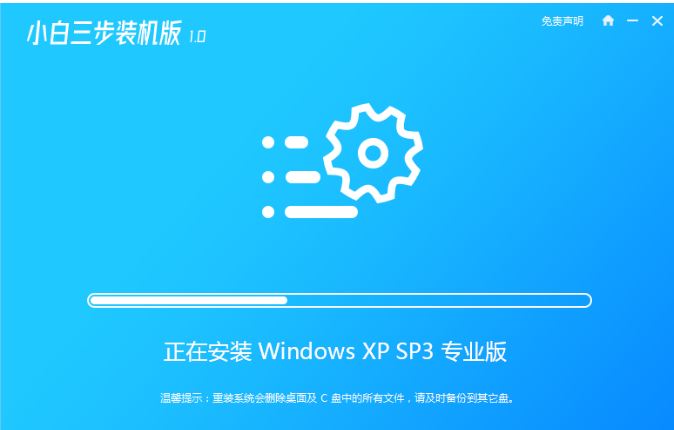
4、点击立即重启。
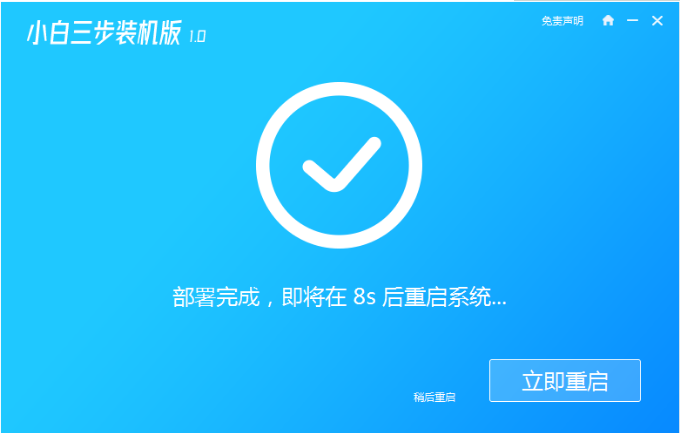
5、重启电脑时,选择第二项xiaobai-pe系统进入即可。
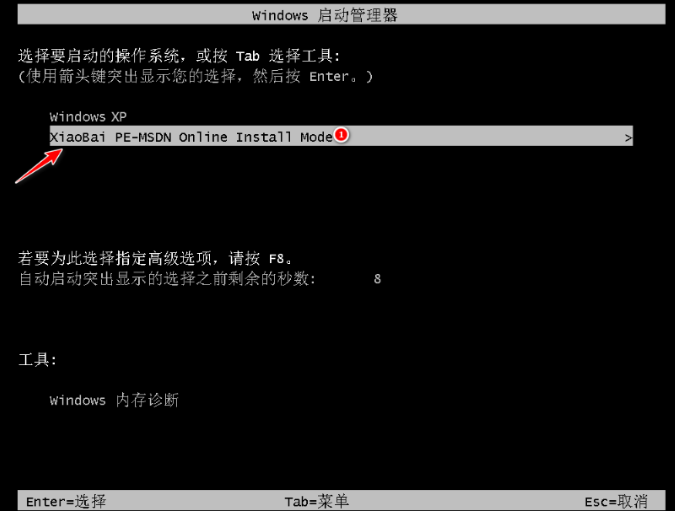
6、电脑在pe系统内,小白装机工具将会自动进行xp系统安装。
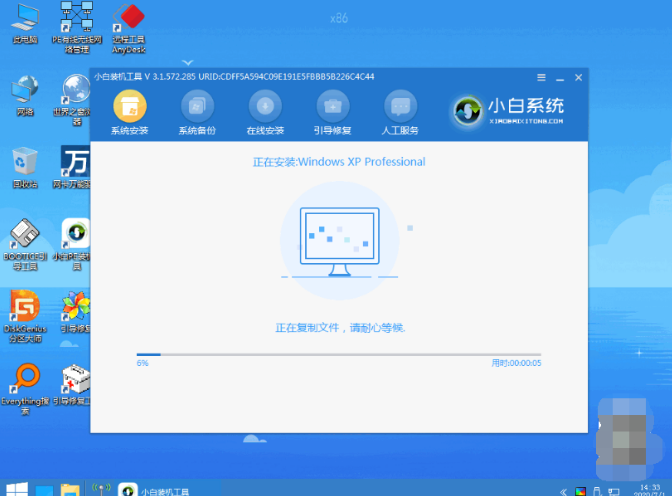
7、系统安装成功之后,点击立即重启。
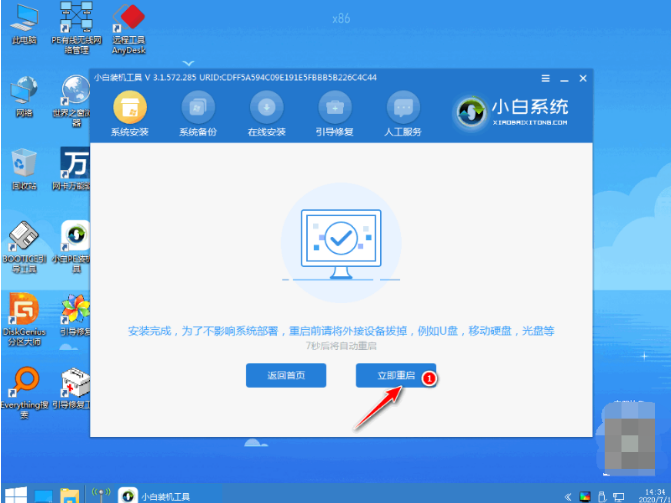
8、电脑重启之后,进入密钥页面输入图中所示密钥即可。
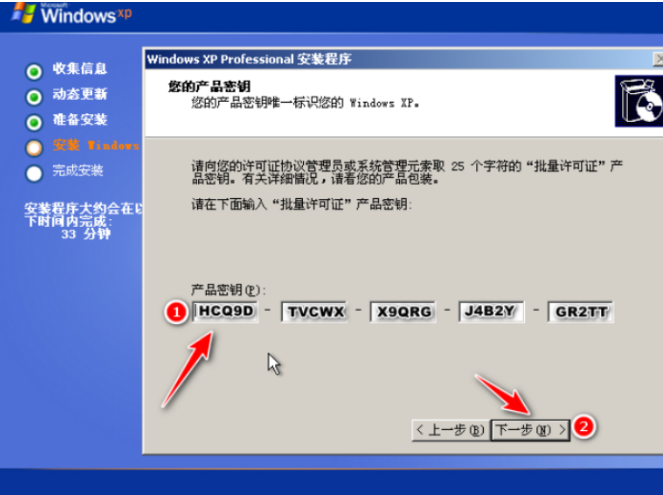
9、系统安装完成进入xp系统桌面就说明重装系统winxp成功啦。

注意事项:安装系统之前,注意备份好系统盘的重要文件资料,关闭电脑杀毒软件,以免被拦截导致安装失败。
总结:
1、首先下载小白三步装机版工具后直接打开选择xp系统安装;
2、耐心等待软件自动安装xp系统,期间无需操作;
3、直到电脑重启之后进入到新的xp系统桌面即表示安装完成。
 有用
12
有用
12


 小白系统
小白系统


 1000
1000 1000
1000 1000
1000 1000
1000 1000
1000 1000
1000 1000
1000 1000
1000 1000
1000 1000
1000猜您喜欢
- 老友U盘重装系统步骤图解2022/09/02
- 台电u盘修复工具:快速恢复数据,轻松解决..2024/03/07
- 联想安装电脑系统教程bios设置..2022/11/21
- 教你大白菜U盘启动盘制作方法..2021/06/05
- 如何通过u盘启动设置为第一启动项的方..2024/08/18
- 如何制作u盘启动盘2020/06/21
相关推荐
- U盘启动安装系统步骤2022/12/30
- 如何BIOS设置U盘启动设置2023/01/13
- u盘数据恢复多少钱及小白数据软件使用..2023/04/03
- 小白U盘制作重装系统2022/11/15
- u盘格式化不了怎么办?常见问题与解决方..2024/08/02
- 小白U盘怎么重装系统2022/11/10




















 关注微信公众号
关注微信公众号





